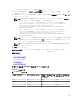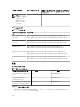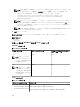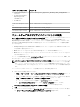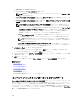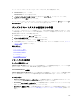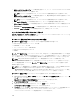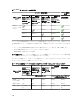Users Guide
• /qn — サイレントインストールおよび無人インストールに使用されるオプションの引数です。
。
iDRAC サービスモジュールの導入
メモ: iDRAC サービスモジュールは、次の条件を満たしているサーバーのみに導入できます。
• 64 ビットの Windows または Linux オペレーティングシステムを実行している Dell PowerEdge 第
12 世代以降のサーバー
• iDRAC ファームウェアバージョン 1.51.51 またはそれ以降
• iDRAC とサーバーは OpenManage Essentials 内で検出される必要があります。
iDRAC サービスモジュールの導入タスクは、ターゲットサーバーで次の条件を満たす必要があります。
• Windows Management Instrumentation サービスが実行されていること。
• デフォルトの Temp フォルダ(C:\Users\<username>\AppData\Local\Temp)を使用可能なこと。Temp
が削除されたり移動されたりしていないことを確認してください。
Windows または Linux オペレーティングシステムを実行しているサーバーに iDRAC サービスモジュールを
導入するタスクを作成することができます。また、
iDRAC タスク導入タスクをスケジュールするための日付
と時刻を計画することも可能です。
iDRAC サービスモジュール導入タスクを作成するには、次の手順を実行します。
1. 管理 → リモートタスク → 一般タスク → 導入タスクの作成 をクリックします。
2. 一般 で iDRAC サービスモジュール を選択してタスク名を入力します。Windows ベースのサーバーに
iDRAC サービスモジュールを導入するには、Windows を選択し、インストールのパスを入力して、必
要な場合は引数を入力します。
Linux ベースのサーバーに iDRAC サービスモジュールを導入する場合
は、Linux を選択し、インストールパスを入力して、信頼済みキーの生成 および 再起動の許可 を選択し
ます。.rpm パッケージを使用して iDRAC サービスモジュールを導入するには、GPG キーのアップロー
ドおよびインストール を選択します。
メモ: Linux での iDRAC サービスモジュールの導入は、iDRAC サービスモジュールの前提条件をイ
ンストールしてから実行します。
3. タスクのターゲット で、次のいずれかを実行します。
• ドロップダウンリストでクエリを選択するか、新規 ボタンをクリックして新規クエリを作成します。
• このタスクを実行するサーバーを選択し、次へ をクリックします。
メモ: iDRAC サービスモジュールの導入に該当しないデバイスは、タスクターゲット で選択す
ることはできません。タスクターゲット でそのようなデバイスにマウスのポインタを置くと、
iDRAC サービスモジュールを導入できない理由を示すツールヒントが表示されます。デバイ
ス機能を上書きして、すべてのデバイスをタスクターゲットとして選択できるようにする場合
は、すべてを有効にする を選択します。
4. タスクを有効化するには、スケジュールと資格情報 でスケジュールパラメータを設定し、ユーザー資格
情報を入力します。
5. Sudo ユーザーとして iDRAC サービスモジュールを導入する場合は、Sudo の有効化 を選択して、SSH
ポート 番号をアップデートします。
353